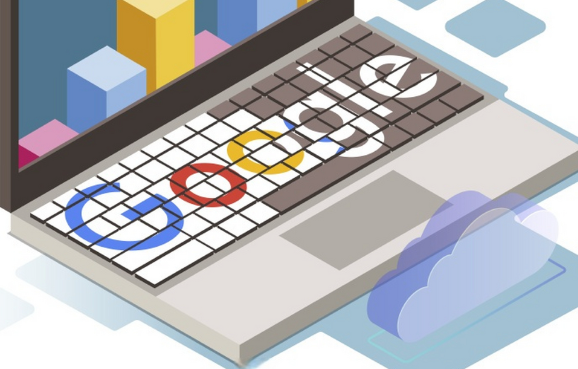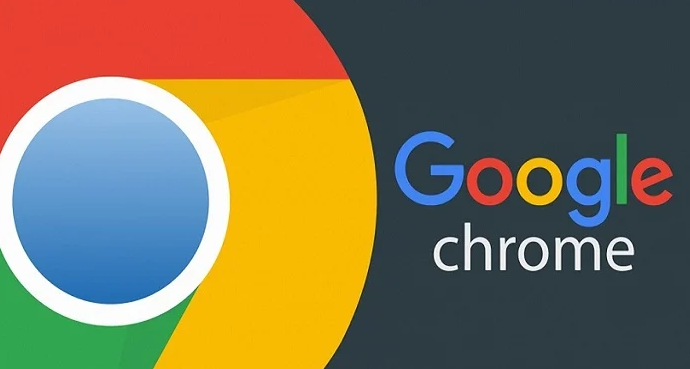详情介绍

检查网络连接状态。确保设备已连接到稳定的Wi-Fi或有线网络,避免使用信号波动较大的公共热点。尝试打开其他网页验证网络是否正常工作,若存在断连情况可重启路由器恢复连接。
清除浏览器缓存数据。进入设置菜单选择“隐私与安全”,点击“清除浏览数据”并勾选全部时间段内的缓存图片、Cookie及其他站点数据。残留的临时文件可能干扰插件下载进程,清理后重启浏览器使更改生效。
禁用冲突扩展程序。访问chrome://extensions/管理界面,逐个停用近期安装过的第三方插件。每禁用一个扩展后立即测试下载功能是否恢复,重点观察广告拦截类工具的影响。
更换下载地址来源。仅从Chrome官方应用商店或开发者官网获取插件安装包,避免使用第三方下载站点。非法渠道提供的.crx文件可能被篡改导致传输异常,重新下载正版文件进行安装尝试。
调整防火墙设置。暂时关闭系统自带的杀毒软件和防火墙程序,或将Chrome添加到白名单信任列表。某些安全防护软件会误判插件安装行为为潜在威胁而阻断连接,需手动设置例外规则允许通信。
重置浏览器配置。在设置页面找到“重置设置”选项,将偏好参数恢复至默认状态。异常的配置修改可能导致网络模块失效,此操作能消除人为因素造成的故障点。
更新浏览器版本。通过帮助菜单中的检查更新功能安装最新版Chrome,开发团队定期修复的网络栈漏洞可能影响插件下载稳定性。保持客户端更新可兼容最新的网页标准协议。
修改DNS解析服务。进入系统网络设置更换为公共高速DNS节点(如1.1.1.1),替代运营商默认的较慢解析服务器。错误的域名解析结果会导致连接超时,切换至可靠节点可提升响应速度。
以管理员权限运行浏览器。右键点击桌面快捷方式选择属性面板,勾选“以管理员身份运行”复选框后重新启动程序。部分插件需要写入系统级注册表项才能正常部署,普通用户权限可能限制操作范围。
通过上述步骤的组合应用,绝大多数网络错误导致的插件下载失败问题都能得到有效解决。关键在于系统化测试每个潜在故障点,优先实施低风险的基础修复方案,再逐步深入到高级网络配置调试层面。